路由器改密码怎么改在手机上改(如何用手机修改家用路由器密码)
一、路由器改密码怎么改在手机上改
路由器改密码在手机上改的方法如下:
手机:iPhone13
系统:iOS16.1
软件:百度13.26.1
1、进入手机设置的无线网络页面,可以看到路由器已经自动创建了一个初始化的无线网络,部分安卓手机需要勾选网络通知才能看到,直接连接这个无线网络,不需要密码,但暂时还不能上网。
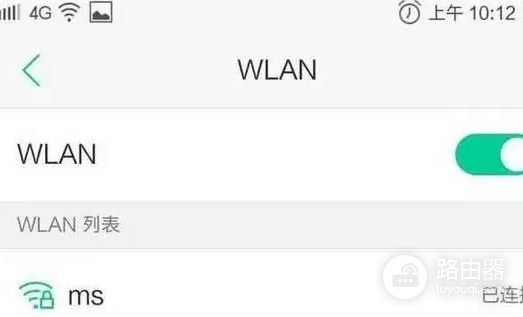
2、打开手机的浏览器,在地址栏输入192.168.1.1并打开。
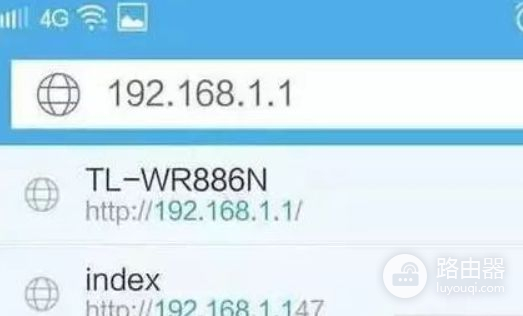
3、然后就会进入一个登录界面,需要输入路由器默认的初始用户名和密码,一般初始用户名和密码都是admin,也有一些路由器初次设置没有密码,需要自己创建密码的。
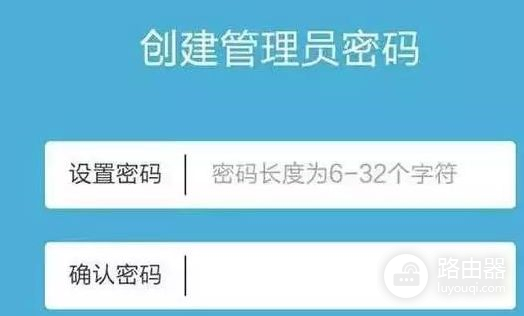
4、登录路由器后,就可以进入上网设置,再选择上网方式,一般是PPPoE或宽带拨号上网,然后输入网络提供商给你的宽带账号和密码,点击下一步。
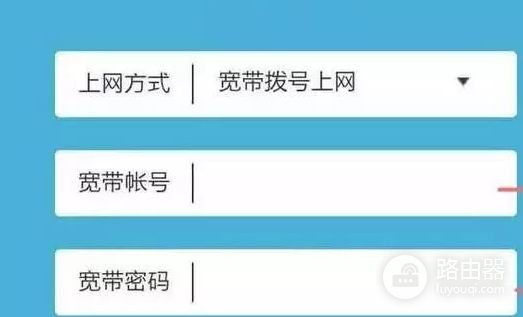
5、接下来就是设置WiFi账号和密码了,记得开启无线广播,否则你在手机上就搜不到这个WiFi,设置完成后,手机就可以连上WiFi上网了。
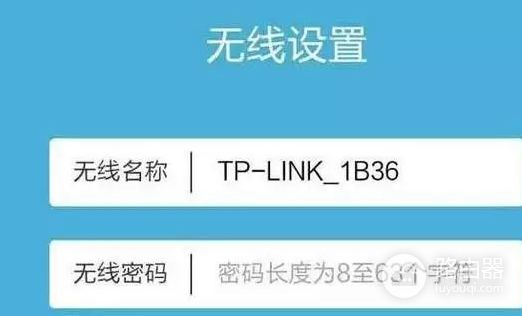
二、如何用手机修改家用路由器密码
手机修改wifi密码的方法并不复杂,只需要用手机登录到路由器的设置页面,然后打开“无线设置”或者“WiFi设置”选项,就可以设置wifi密码了。
如果你是新手,不知道怎么用手机来设置修改wifi密码,那么鸿哥建议你按照下面的步骤来操作:

一、手机连接wifi信号
用手机来设置路由器,或者手机修改wifi密码的时候;手机一定要连接到被设置路由器的wifi信号,这是手机能够登录到路由器设置页面的前提条件。
如下图所示,鸿哥自己这台路由器的wifi名称是:www.192ly.com;我在用手机修改它的wifi密码之前,手机需要先连接到这个wifi信号。
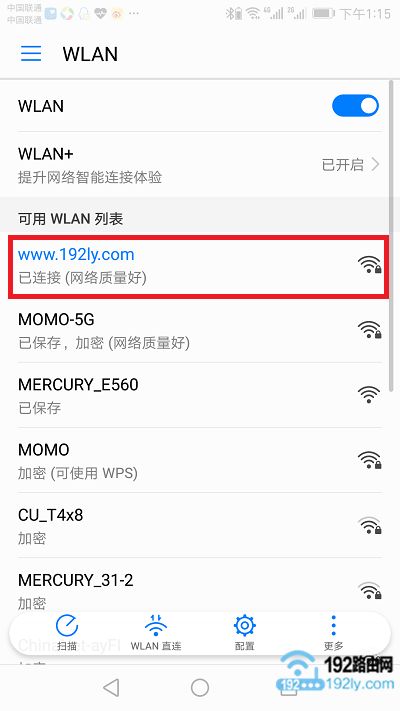
手机需要先连接到路由器的wifi信号
二、手机登录到设置页面
1、查看路由器设置网址
路由器的设置网址,又叫做:管理页面地址、登录地址、登录IP地址 等。
不同的路由器,设置网址是不一样的。所以,在修改wifi密码之前,你需要先弄清楚自己这台路由器的设置网址是多少。
大家可以在自己路由器底部标签中,查看到这台路由器的设置网址信息,如下图所示。我这台路由器的设置网址是:tplogin.cn

在自己路由器底部标签中,查看设置网址
温馨提示:
请以你自己路由器底部标签中给出的信息为准哦,上图中的设置网址,仅为演示用。
2、手机登录到设置页面
打开手机中的浏览器,在手机浏览器中输入:路由器设置网址,打开登录页面——>然后输入“登录密码”,就可以登录到设置页面了。
由于鸿哥自己路由器的设置网址是:tplogin.cn,所以我在操作的时候,在手机浏览器中输入:tplogin.cn,打开登录页面,然后输入“登录密码”。
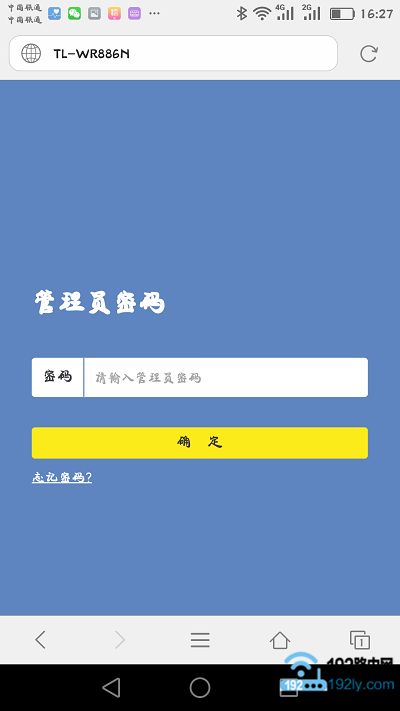
用手机浏览器,打开路由器登录界面
大家自己在操作的时候,需要在手机浏览器中,输入你自己路由器的设置网址网址哦。
注意问题:
(1)、如果你在手机浏览器中,输入设置网址后,无法打开登录页面,解决办法请阅读教程:
手机打不开路由器设置页面怎么办?
(2)、如果你不知道路由器的“管理员密码”(登录密码),无法登录到设置页面,解决办法请点击阅读教程:
路由器管理员密码忘记了怎么办?
三、手机修改wifi密码
用手机成功登录到路由器的设置页面后,找到“无线设置”或者“WiFi设置”选项,就可以修改wifi密码了,如下图所示。
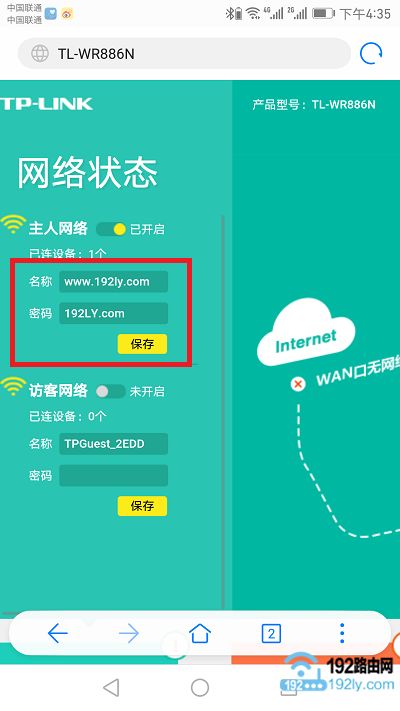
用手机修改wifi密码














